Windows Taskbar Ne Radi u Windows 11 – 6 Rješenja

Saznajte što učiniti kada Windows Taskbar ne radi u Windows 11, uz popis provjerenih rješenja i savjeta za rješavanje problema.
Camtasia je izvrstan snimač zaslona i video uređivač za Windows i Mac. Program možete koristiti za snimanje tutorijala, video sastanaka, prezentacija i videozapisa obuke i još mnogo toga. Videodatoteke često zauzimaju puno prostora, pa mnogi korisnici radije komprimiraju svoje snimke. Jedini problem je što Camtasia ponekad može ispustiti poruku o pogrešci koja kaže da je došlo do pogreške tijekom komprimiranja projektne datoteke. Pogledajmo kako se možete riješiti ove pogreške.
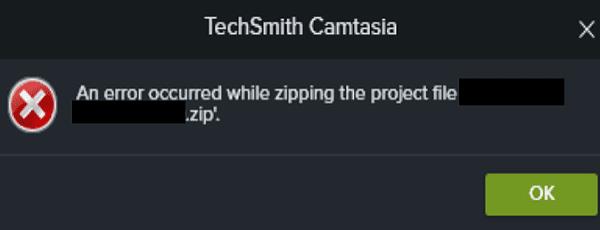
Ako su vaš projekt i izvorne datoteke pohranjene na vanjskom disku ili mapi sinkroniziranoj s oblakom, premjestite ih na glavni lokalni disk. Za većinu korisnika to bi trebao biti C: pogon. Obavezno premjestite projekt i izvorne datoteke u istu mapu. Da biste stvari učinili jednostavnijim, premjestite datoteke na radnu površinu, ponovno pokrenite Camtasiju i otvorite projekt. Provjerite možete li izvesti datoteku kao komprimiranu datoteku.
Mnogi korisnici potvrdili su da su riješili problem i da su datoteku dobili u zip nakon uklanjanja neiskorištenih medijskih datoteka i zapisa. Drugim riječima, očistite svoju biblioteku Camtasia i izbrišite sve datoteke koje vam više nisu potrebne ili ne koristite.
Idite u svoj spremnik za isječke i provjerite imate li neiskorištenih sredstava. Odaberite nasumični materijal u spremniku za medije , a zatim pritisnite Ctrl+A (Windows) ili Command+A (Mac) za odabir svih sredstava u spremniku za medije. Zatim pritisnite opciju Izbriši . Ponovno pokrenite računalo, pokrenite Camtasiju i pokušajte ponovno izvesti datoteku.
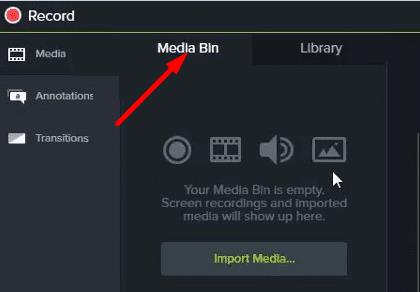
Budite sigurni, možete sigurno ukloniti neiskorištenu imovinu bez utjecaja na svoje izvezene projekte ili projekt na kojem trenutno radite. Camtasia će ukloniti samo neiskorištenu imovinu.
Ako koristite zastarjelu verziju Camtasije, nemojte se iznenaditi ako program ne radi ispravno. Pokrenite Camtasiju, kliknite Pomoć i odaberite Provjeri ažuriranja . Instalirajte ažuriranja, ponovno pokrenite računalo i ponovno pokušajte izvesti datoteku projekta.
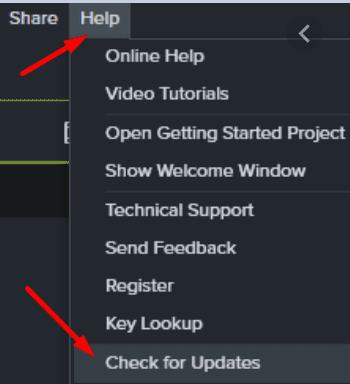
Pogreške komprimiranja također mogu značiti da je jedan od naziva datoteka predugačak ili da sadrži nepodržane znakove. Otvorite svoj paket i provjerite postoji li tamo neka datoteka sa čudnim nazivom datoteke. Osim toga, također možete stvoriti kopiju projektne datoteke, a zatim izbrisati izvornu datoteku. Pokušajte komprimirati datoteku kopije i provjeriti radi li.
Provjerite imate li dovoljno slobodnog prostora na lokalnom disku prije komprimiranja datoteke. Imajte na umu da vaš pogon koristi jednako volumen koliko i veličina datoteke dok ga pretvara u komprimiranu datoteku. Ovo je samo privremeno povećanje volumena, ali ako vam ponestane prostora za pohranu, to bi moglo spriječiti Camtasia da komprimira vaše datoteke.
Očistite lokalni tvrdi disk i uklonite sve aplikacije i mape koje vam više nisu potrebne. Nemojte zaboraviti koristiti Disk Cleanup za brisanje privremenih datoteka. Desnom tipkom miša kliknite svoj pogon, odaberite Svojstva i kliknite karticu Općenito . Pritisnite gumb za čišćenje diska , odaberite svoj pogon i slijedite korake na zaslonu.
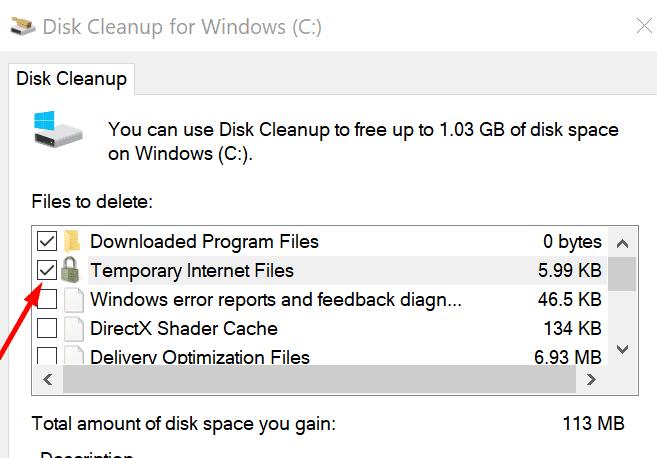
Ako Camtasia ne uspije komprimirati vaše datoteke, provjerite imate li dovoljno slobodnog prostora za pohranu na vašem disku. Zatim uklonite neiskorištene medijske datoteke i zapise i ažurirajte Camtasiju. Provjerite jesu li vaš projekt i izvorne datoteke pohranjene na istom mjestu. Jeste li uspjeli komprimirati svoje datoteke? Javite nam u komentarima ispod.
Saznajte što učiniti kada Windows Taskbar ne radi u Windows 11, uz popis provjerenih rješenja i savjeta za rješavanje problema.
Microsoftova podrška je tražila da podijelite zapisnik grešaka iz aplikacije Outlook, ali ne znate kako? Ovdje pronađite korake za globalno zapisivanje i napredno zapisivanje u Outlooku.
Što je greška 0x80070026? Saznajte u ovom detaljnom vodiču koji također prikazuje dokazane metode za rješavanje ove greške i vraćanje funkcionalnosti vašeg računala.
Kako resetirati zamrznuti Samsung Galaxy S6 ili izvršiti vraćanje na tvorničke postavke.
Česti rušenje Steama na PC-u može imati brojne uzroke. Ovdje su 9 mogućih rješenja koja vam mogu pomoći da se vratite igranju.
Saznajte šta učiniti kada se Windows 11 neprestano ruši uz listu testiranih i dokazanih rešenja koja vam mogu pomoći da rešite problem.
Tutorial koji pomaže u rješavanju problema kada Microsoft Excel proračunske tablice ne izračunavaju točno.
Ovaj vodič prikazuje kako pronaći verziju DirectX-a koja radi na vašem Microsoft Windows 11 računalu.
Ako ne možete promijeniti postavke miša na sustavu Windows 10, ažurirajte ili ponovo instalirajte upravljačke programe za miš. Ili pokrenite alat za rješavanje problema s hardverom i uređajima.
Ako vidite pogrešku "Online Troubleshooting Service is Disabled" na Windows-u kada koristite bilo koji alat za rješavanje problema, pročitajte ovaj članak sada!
Mnogi modeli Samsung telefona, uključujući Galaxy S21, suočavaju se s problemima s Wi-Fi pozivima. Instaliranje VoWiFi aplikacije može riješiti problem.
Kako omogućiti ili onemogućiti značajku zaštite datoteka sustava Windows pomoću Registry-ja i drugih metoda za Windows 10 i 11.
Želite li naučiti o alatu za daljinsku pomoć Windows? Nastavite čitati kako biste saznali kako poslati poziv za daljinsku pomoć i prihvatiti jedan.
WhatsApp Web ne radi? Ne brinite. Ovdje su neki korisni savjeti koje možete isprobati kako biste ponovno pokrenuli WhatsApp.
Navodim popis stvari koje možete isprobati ako se čini da se vaš Android uređaj nasumično ponovno pokreće bez očiglednog razloga.
Ako vaš Android telefon otkrije vlagu u USB priključku, ostavite ga da se osuši na dobro prozračenom mjestu nekoliko sati. U ovom članku saznajte korisne savjete za rješavanje problema.
U ovom vodiču saznajte kako popraviti probleme s Thunderbirom koji ne šalje ili ne prima e-poštu. Provjerite SMTP i IMAP postavke te antivirusna podešavanja.
Prikazuje li vaš TV crni ekran ili poruku "Nema signala" kada je spojen na PlayStation 5? Evo 13 koraka za rješavanje ovog problema.
Ako Microsoft Edge ne otkrije važeći sigurnosni certifikat za web-stranicu koju posjećujete, blokirat će je.
Otkrijte što Android siguran način rada može učiniti i kako može pomoći vašem Android uređaju da ispravno funkcionira.
Saznajte kako riješiti uobičajeni problem treptanja ekrana u Google Chrome web pregledniku.
Ako LastPass ne može povezati sa svojim poslužiteljima, očistite lokalnu predmemoriju, ažurirajte upravitelj lozinki i onemogućite svoje ekstenzije preglednika.
Pitate se kako integrirati ChatGPT u Microsoft Word? Ovaj vodič vam pokazuje točno kako to učiniti s dodatkom ChatGPT za Word u 3 jednostavna koraka.
Trebate li zakazati ponavljajuće sastanke na MS Teams s istim članovima tima? Saznajte kako postaviti ponavljajući sastanak u Teams.
Trenutno nije moguće onemogućiti anonimna pitanja u Microsoft Teams Live Događajima. Čak i registrirani korisnici mogu slati anonimna pitanja.
Prikažemo vam kako promijeniti boju označavanja za tekst i tekstualna polja u Adobe Readeru kroz ovu uputu korak po korak.
Želite onemogućiti ekran ažuriranja softvera Apple i sprečiti ga da se prikazuje na vašem Windows 11 PC-u ili Macu? Isprobajte ove metode odmah!
Ovdje pronađite detaljne upute o tome kako promijeniti niz korisničkog agenta u Appleovom Safariju za MacOS.
Vidite li često grešku Žao nam je, nismo se mogli povezati s vama na MS Teams? Pokušajte ove savjete za otklanjanje poteškoća kako biste se riješili ovog problema!
Spotify može postati dosadan ako se automatski otvara svaki put kada uključite svoje računalo. Onemogućite automatsko pokretanje pomoću ovih koraka.


























